Outlook-lomakkeet: Kuinka luoda täytettäviä lomakkeita Microsoft Office 2016 / 2019:ssä?

Opi suunnittelemaan ja luomaan Outlookin mukautettuja käyttäjälomakkeita tehokkaasti.
Koskee: Outlook 2019,365, 2016, 2013; Windows 7, 8 tai 10.
Eräs lukija lähetti meille seuraavan kysymyksen:
Tässä on juuri kohtaamani ongelma: Kun käynnistin Microsoft Outlook 365:n päästäkseni sähköpostiini, jumiudun.. sisäänkirjautumisikkuna tulee näkyviin ja pysyy paikallaan jonkin aikaa, minkä jälkeen näkyviin tulee virheilmoitus, jonka mukaan "Outlook-ikkunaa ei voi avata". Käytän Windows-tietokonetta, jos siitä on apua vianmäärityksessäsi. Ihmettelen, miksi ohjelmisto ei avaudu. Jos se auttaa, ystäväni mainitsi, että minun pitäisi käyttää tiettyä komentoa käynnistämään puhdas Outlook-esiintymä, jotta asennus voidaan korjata. Kaikki ohjeet Outlook-käyttöoikeuksien palauttamiseen ovat arvostetaan etukäteen.
Kiitos kysymyksestä, joka on todellakin hankala verkkovianmääritys, mutta yritämme ehdottomasti 🙂
Ensinnäkin olettaisin, että käytät Outlook 2019:ää, vaikka tämän ongelman korjaaminen aiemmissa versioissa ei eroa merkittävästi.
Kuten mainitsit, että Outlookin kirjautumisikkuna ilmestyi ja seisoi jonkin aikaa, aloitamme vianmäärityksen tutkimalla järjestelmääsi asennettuja Outlook COM -apuohjelmia, jotka eivät jostain syystä käynnisty oikein, mikä aiheuttaa Outlookin jumiutumisen. ylös käynnistettäessä.
Nämä apuohjelmat laajentavat Outlookin toimintoja, jotta voit (esimerkiksi) olla vuorovaikutuksessa PDF-tiedostojen kanssa, integroida OneNoteen, työskennellä SharePointin kanssa, käynnistää Skype-kokouksen jne.
Tämä on joka tapauksessa yleinen Outlook-ongelma, joka sinun pitäisi pystyä käsittelemään. Tämän vianmäärityksen aloittamiseksi meidän on voitava käynnistää Outlook ilman, että apuohjelmat käynnistyvät. Tämä tapahtuu niin kutsutussa Outlookin vikasietotilassa .
Outlookin avaaminen vikasietotilassa
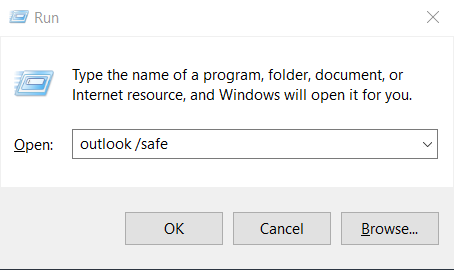
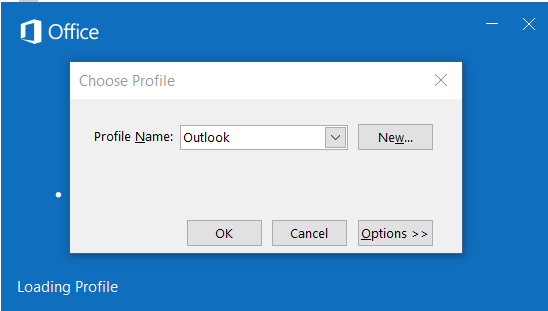
Huomautus: Harvat lukijat kysyivät meiltä, mistä he tietävät, että Outlook käynnistyi vikasietotilassa? Aina kun Outlook käynnistyy tässä tilassa, se kirjoitetaan näytön yläreunaan ja näkyy Mail-, Calendar-, People- ja Tasks-ruuduissa.
Huomautus: Voit poistaa vikasietotilan yksinkertaisesti sulkemalla Outlookin ja avaamalla uudelleen napsauttamalla Outlook-kuvaketta työpöydällä, tehtäväpalkissa tai ohjelmaluettelossa.
Outlookin lisäosien poistaminen käytöstä
Toimi seuraavasti:
Jos tämä ei auttanut, siirry seuraavaan osaan.
Palauta Outlook-näkymät
Jos olet mukauttanut Outlook-navigointiruutujesi ulkoasua, ota huomioon, että saatat kohdata käynnistyshäiriöitä. On mahdollista, että Outlook saattaa kohdata ongelman Outlook-ikkunan oletusnäkymän avaamisessa.
Jos näin on, sinun on ehkä palautettava mukautukset, jotta Outlook käynnistyy oikein. Nollataksesi navigointiruudun asetukset toimi seuraavasti:
Jos tämä ei auttanut, saatat joutua korjaamaan ja luultavasti rakentamaan uudelleen Outlook-profiilisi (tai jopa luomaan uuden profiilin kokonaan), jotta voit käyttää sähköpostiasi. Käsittelemme tätä yhdessä tulevista oppaistamme.
Outlookin vikasietotilan lukijan kysymykset
Tässä on muutama lukijakysymys, jotka olemme saaneet tämän viestin jälkeen:
Pikanäppäinten käyttäminen
Vaihtoehtoinen tapa käynnistää Outlook turvallisesti on pitää Ctrl - näppäintä painettuna samalla, kun napsautat Outlookin työpöydän pikakuvaketta.
Outlook käynnistyy jatkuvasti vikasietotilassa
Joskus voi käydä niin, että Outlook jatkaa käynnistymistä vikasietotilassa jopa apuohjelman käynnistysongelman korjaamisen jälkeen. Jos näin on, paina Windows-haun suurennuslasia, kirjoita Suorita ja kirjoita sitten Outlook.exe, tämä käynnistää ohjelman normaalitilassa. Jos tämä ei auta, kyseessä on todennäköisesti viallinen lisäosa. Voit korjata tämän suorittamalla tämän opetusohjelman alussa olevassa osiossa kuvatut vaiheet.
Outlook ei käynnisty vikasietotilassa – mitä tehdä?
Mistä tiedän, että Outlook käynnistyi vikasietotilassa?
Se näkyy selvästi Outlook-näytön yläosassa.
Jätä meille kommentti, jos sinulla on kysyttävää.
Opi suunnittelemaan ja luomaan Outlookin mukautettuja käyttäjälomakkeita tehokkaasti.
Uusi VBA-makrot Outlook-automaatiota varten? Opi lisäämään VBA-koodi Outlook 365/2016/2019:ään.
Opi kopioimaan helposti Outlook-kalenteritapahtumat, kokoukset ja tapaamiset Office 365:ssä, 2016:ssa ja 2019:ssä.
Outlook-postilaatikko ei päivity automaattisesti? Opi päivittämään Outlook 365 / 2019 / 2016 / 2013 -postilaatikkosi automaattisesti automaattisesti.
Opi lisäämään / upottamaan ja lähettämään gif-kuva Outlook 2016 ja 2019 lähteviin sähköpostiviesteihin.
Opi diagnosoimaan ja vianmäärittämään erilaisia Microsoft Outlook -asiakasohjelman yhteyden katkeamisongelmia Windows 10:ssä.
Opi kirjoittamaan Outlook-makroja sähköpostin lähettämisen automatisoimiseksi.
Opi poistamaan käytöstä Outlook 2016/2019 -kalentereiden muistutukset ja ilmoitukset sekä Windows- että MAC-käyttöjärjestelmissä.
Opi parantamaan Outlookin suorituskykyä.
Tässä viestissä autat sinua vaihtamaan Outlook.com-tilisi salasanan ja pitämään Windowsin synkronoituna kaikissa laitteissasi.






